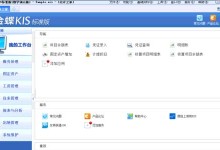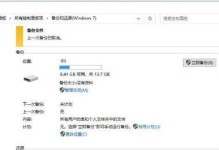XP安全模式是一个特殊的启动模式,它可以帮助用户在系统出现问题时进行故障排除和修复。不同于正常启动模式,进入XP安全模式可以避免加载某些不必要的驱动程序和程序,从而更容易发现并解决问题。本文将介绍如何进入XP安全模式的步骤和注意事项,帮助用户快速进入安全模式。

一、开机前按下F8进入高级启动选项
当你启动电脑时,在显示系统标志之前,按下F8键,并持续按下。这将打开一个高级启动选项的菜单。
二、选择“安全模式”选项
在高级启动选项菜单中,使用上下方向键来选择“安全模式”选项,并按下回车键。系统将开始以XP安全模式启动。
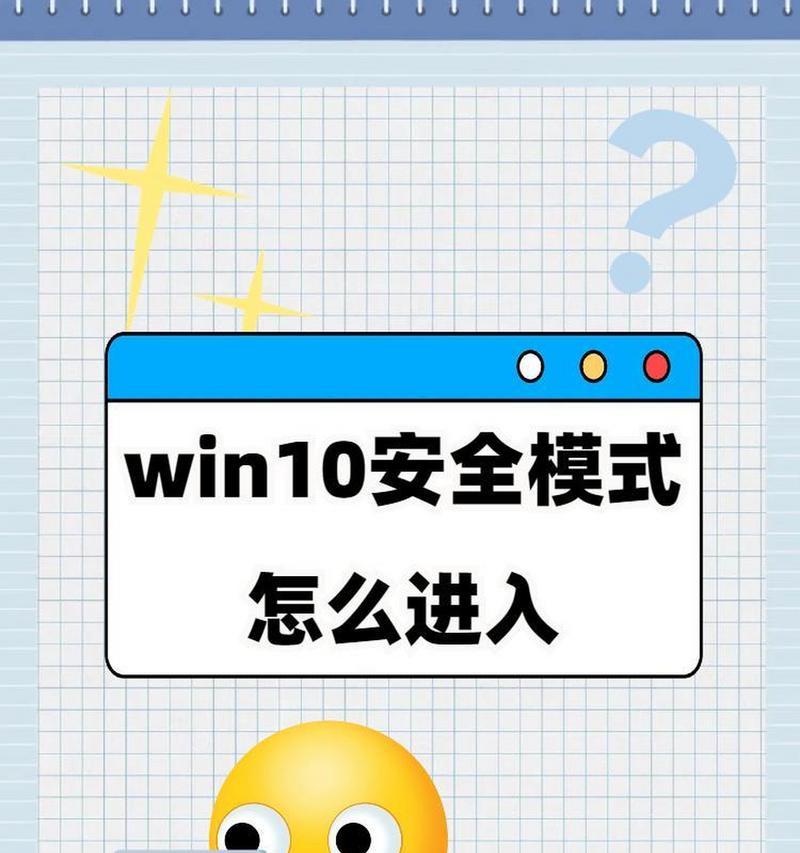
三、选择登录用户
在XP安全模式启动后,将出现登录界面。选择你想要登录的用户账户,并输入正确的密码。如果你没有设置密码,则直接点击登录。
四、进入XP安全模式桌面
一旦你成功登录,XP安全模式的桌面将会显示。你会发现桌面的外观与正常模式相比有所不同,这是因为在安全模式下,系统只加载了一些最基本的驱动和程序。
五、调整屏幕分辨率
由于安全模式启动时默认使用低分辨率,你可能需要调整屏幕分辨率以适应你的需求。右键点击桌面上的任何空白处,选择“属性”菜单。在“显示属性”窗口中选择“设置”选项卡,然后调整屏幕分辨率。
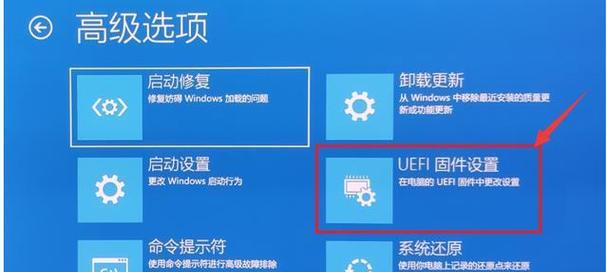
六、运行故障排除工具
XP安全模式提供了许多故障排除工具,可以帮助你诊断和修复系统问题。你可以通过开始菜单或系统控制台访问这些工具,例如“系统还原”、“设备管理器”、“系统配置实用程序”等。
七、修复系统错误
如果你的系统出现错误或崩溃,XP安全模式可以提供一些简单的修复方法。你可以尝试运行系统还原来回滚到之前的可靠状态,或者通过设备管理器来更新或禁用有问题的驱动程序。
八、删意软件
安全模式下运行杀毒软件可以帮助你更容易地发现和删意软件。通过更新病毒数据库并进行全面扫描,你可以清除系统中的病毒和恶意程序。
九、备份重要文件
如果你的系统无法正常启动,进入XP安全模式后,你可以轻松备份重要文件。将你的外部存储设备(如移动硬盘或U盘)连接到计算机上,并将文件复制到外部设备上以保证数据的安全。
十、安全模式下的网络访问
在XP安全模式中,默认情况下是不允许网络连接的。如果你需要进行网络故障排除或者下载修复工具,你可以通过控制面板中的“网络设置”选项来启用网络。
十一、运行诊断工具
XP安全模式提供了许多诊断工具,可以帮助你找出系统问题的根源。通过运行这些工具,你可以获得更多的错误信息和提示,有助于解决系统故障。
十二、安全模式下的重启
当你完成故障排除或系统修复后,你可以选择从XP安全模式重新启动到正常模式。点击开始菜单,选择“注销”,然后在登录界面中选择你的用户账户,并输入密码登录。
十三、安全模式与常见问题
在使用XP安全模式时,也可能会遇到一些常见问题,如无法进入安全模式、安全模式中无法访问网络等。本文将逐一解决这些问题,并提供相应的解决方法。
十四、安全模式的注意事项
进入XP安全模式后,你需要注意以下几点:避免删除或修改系统文件、不要安装新程序、不要访问可疑的网站或打开未知的文件等,以确保系统的稳定性和安全性。
十五、
XP安全模式是一个强大的工具,可以帮助我们发现并解决系统问题。通过掌握进入XP安全模式的方法和注意事项,我们可以更好地利用这一功能来维护和修复我们的计算机系统。